
A lo mejor eres un coach u ofreces servicios de consultoría, y te gustaría poder vender tus sesiones con un calendario de reservas en WordPress. Estás buscando un sistema de reservas que esté adaptado para este CMS y que puedas instalar en WordPress de manera sencilla y sin que te cueste demasiado esfuerzo.
Pues bien, en este post de hoy te vamos a explicar cómo instalar un sistema de reservas con Wordpress paso por paso para que tú puedas hacerlo en tu propia página. Sólo tienes que registrarte en SuperSaaS, crear tu horario de reservas y a continuación seguir los pasos que te indicamos para instalarlo en tu Wordpress y que tus clientes puedan reservar directamente.
¿Quieres saber cómo se hace? Presta mucha atención a las indicaciones que te vamos a dar.
Crear un motor de reservas para WordPress con SuperSaaS
Para poder utilizar SuperSaaS en tu Wordpress, lo primero de todo que tienes que hacer es crear un horario según tus necesidades.
Esto es algo que ya hemos visto otras veces en este blog, así que si todavía no sabes cómo crear un horario, puedes echar un vistazo a nuestra documentación, por ejemplo en la sección de Cómo empezar.
Bien, cuando ya tienes creado tu horario, y has señalado las pestañas y los cursos o sesiones de coaching o asesoría que quieres ofrecer, con lo que te quedaría una tabla como ésta, por ejemplo.
Hay dos formas de poner el horario a disposición de los usuarios para que estos puedan apuntarse a tus clases.
1. Poner un botón o enlace a tu horario
Supongamos que tienes un sitio web en Wordpress con usuarios y quieres instalar el plugin de SuperSaaS para que los usuarios se den de alta en tu Wordpress y luego puedan inscribirse en tus cursos.Ahora lo que vamos a hacer es implementar esta tabla en tu Wordpress. Para eso tienes que instalar el plugin de SuperSaaS. Para eso, entra en Wordpress y vete a Plugins > Añadir, y escribe el nombre del plugin en el buscador.
Cuando lo tengas instalado, dale a "Activar" para poder empezar a configurarlo.
Una vez activado, podrás encontrarlo en Ajustes > SuperSaaS y te aparecerá una pantalla como ésta:
Aquí, como ves, tendrás que introducir varios datos para la configuración.
- El nombre de tu cuenta SuperSaaS, con el que sueles entrar al iniciar sesión en tu sistema de reservas online.
- Para obtener la API Key, tienes que ir a Preferencias > Datos de tu cuenta > Clave API y darle a generar.
- Nombre de horario: aquí tienes que poner exactamente el nombre del horario que le has dado a tu horario.
Por otro lado, tienes tres elementos que son opcionales:
- Etiqueta del botón
- Imagen del botón
- Dominio personalizado
Después tendrás que cambiar una serie de configuraciones para poder trabajar con Wordpress.
- Ve a "control de acceso" (en tu cuenta, en la parte derecha del panel) y selecciona la pestaña "Creación e identificación de usuarios gestionados en su web".
- En la misma pantalla de "Control de acceso", dale a "Impedir que los usuarios actualicen su propia información".
- Después puedes ir a "Disposición General" y rellenar el campo de "Su URL" con la URL de tu sitio web donde los usuarios podrán iniciar sesión.
Otro aspecto que tendrás que configurar es que los campos de tu base de datos de Wordpress sean los mismos de tu base de datos de SuperSaaS. Para eso, sigue los siguientes pasos.
- Ve a la opción "Utilizar dirección de correo como nombre de usuario" y quítala.
- Puedes poner el botón de "Dirección de Correo" como opcional.
- En la opción de nombre completo, pásala también a opcional.
- Todos los demás campos puedes ponerlos como "no preguntar".
- Desactiva el campo contraseña si has seleccionado anteriormente el campo de que los usuarios se identifiquen con el usuario y contraseña de tu web.
Con esta configuración, puedes ya ver cómo funciona el botón en tu sitio. Tienes que poner [SuperSaaS] en el código fuente de la página donde quieras que aparezca y darle a actualizar. El botón de SuperSaaS te llevará directamente a tu horario para que los usuarios puedan hacer sus reservas.
2. Poner un iframe
Otra de las opciones que te damos, si no quieres manejar usuarios en Wordpress (mucho más fácil), es poner simplemente un iframe para que los usuarios puedan ver el horario desde tu web y registrarse y reservar ahí.
Para esto, ve a la página correspondiente en nuestro apartado de "Documentación" y sigue los pasos para crear tu iframe. Copia y pega el código generado en la página donde quieras que salga tu horario. Para poder visualizarlo correctamente, tendrás que cerrar sesión en SuperSaaS y ya podrás ver el horario tal como lo vería un usuario normal de la página.
Conclusión
Éstas son las formas más sencillas de que puedas implementar SuperSaaS en tu página web como coach, o consultor, o profesor, para que los clientes o alumnos puedan reservar sus sesiones o clases contigo. Como ves, es una manera fácil para que sin saber programación, ni tener que tocar apenas nada del código de tu web, puedas tener un motor de reservas eficaz que te permita gestionar las reservas.
Con SuperSaaS, vas a poder configurar incluso que tus clientes paguen online por adelantado tus cursos, de esa manera te aseguras que tus clientes o estudiantes pagarán antes de recibir el servicio y podrás gestionar mejor tu trabajo y evitar las cancelaciones, o los clientes que pagan tarde.
Si tienes cualquier duda sobre SuperSaaS o quieres recibir más información, tenemos un equipo de soporte que te puede ayudar en la configuración o en cualquier duda que tengas.
Te invitamos a que si quieres implementar un motor de reservas en tu página y no sabes cómo hacerlo, te registres primero en nuestro software gratuitamente y contactes con nosotros.



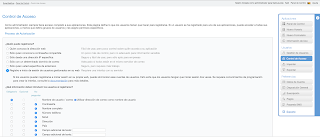
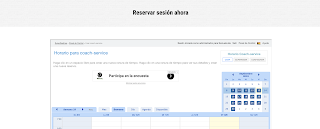
No hay comentarios:
Publicar un comentario